MSI Afterburner — многофункциональная программа для управления видеокартой. Она работает с графическими картами от AMD и NVIDIA, позволяет делать разгон, включать функции мониторинга данных в играх и не только. В рамках данной публикации рассмотрим вопрос «как настроить MSI Afterburner» для правильной работы видеокарты.
Настройка программы
Важно! Для полноценной работы программы не убирайте галочки с RivaTuner Statistics Server. Устанавливайте в комплекте с MSI Afterburner.

Основные настройки MSI Afterburner открываются нажатием на шестеренку. При первом запуске, в меню доступно 7 вкладок:
- Основные и Мониторинг.

- Захват Скриншотов и Видео.

- Профили и Интерфейс.

- ОЭД.
Настройка Видеокарты через MSI afterburner
Для начала, во вкладке «Основные» выставите:
- «Синхронизировать настройки одинаковых ГП», если на вашем ПК стоит две графических карты.

- «Разблокировать мониторинг напряжения», чтобы получить доступ к использованию ползунка, регулирующего напряжение (Core Voltage).

- «Запускать вместе с Windows», для интеграции некоторых функций и возможности запуска вместе с операционной системой.

Нажмите ОК и перезагрузите программу.
Работа с кулером

В программе можно изменять скорость вращения кулеров, которая зависит от температуры нагрева видеокарты. К сожалению, данная функция доступна только для стационарных ПК. Откройте в свойствах вкладку «Кулер». Менять параметры можно с помощью перетаскивания точек на графике.
Выставление FPS в игре
Для настройки режима мониторинга, во вкладке «Мониторинг» выделите нажатием выставите значения «частота кадров» и нажмите «Показывать в Оверлейном Экранном Дисплее». 

MSI Afterburner: как пользоваться, настройка
Работа с ОЭД

В этой вкладке можно выставить горячие клавиши и задать дополнительные настройки отображения текста на экране в компьютерных играх.

При нажатии кнопки «Дополнительно», отображается новое окно с настройками.
Сохранение скриншотов игры

Во вкладке «захват скриншотов» можно настроить клавишу, которой будет произведено сохранение. В строке «Захват скриншотов» клацните указателем мыши и нажмите на клавишу или комбинацию клавиш. В дальнейшем, нажатие на указанные клавиши сохранит отпечаток изображения с экрана. Также вы можете подтянуть папку, в которую будут сохраняться скриншоты.
Захват видео
Аналогичным образом можно захватывать видео. Присвойте клавишу запуска записи видео. Кроме того, вы можете выставить персональные настройки записи.
Совет! Если нужно обработать видео ознакомьтесь с простыми в использовании редакторами для Windows 10.
Работа с профилями
Вкладка профили позволяет сохранять ваши настройки под определенный слот. Всего их пять. Настроив функции под определенные ситуации и сохранив их в разные слоты, можно комбинацией клавиш их менять:

- Нажмите на главном экране «Profile», сохранить и выберите слот.
- Затем, во вкладке «Слот» можете назначить комбинацию клавиш для быстрого вызова.
Источник: windowsten.ru
Как разогнать видеокарту через MSI Afterburner

Тема разгона видеокарты стала очень популярным, так как данный процесс позволяет увеличить производительность до 7%, а иногда и больше. Это немного, но все же прирост. В данной инструкции описано как разогнать видеокарту через MSI Afterburner.
Многие пользователи не знают, как совершается разгон, а вызывать специалиста выливается в копеечку. Забегая вперед, отмечу, что разгонять видеокарту можно как на ПК, так и на ноутбуке.
Если видеоадаптер прокачивается для майнинга, то с приростом производительности растет и доход. Если для игр, то прирост в мощностях, возможно, позволит играть в более требовательные игры или на более высоких настройках.
Следуя данной инструкции, вы сможете самостоятельно разогнать видеокарту Nvidia Geforce GTX RTX / AMD Radeon HD RX и тп.
Стоит ли разгонять видеокарту?
Этот вопрос относительный, давайте рассмотрим какие могут быть последствия.
Плюсы
- увеличение производительности видеоадаптера
- в случае некорректной работы, всегда можно сбросить до заводских параметров
- не влияет на гарантию производителя, так как не затрагивается микропрограмма BIOS видеоустройства.
Минусы
- видеокарта может выйти из строя.
Разгонять ли видеокарту, каждый пользователь решает для себя сам. Если оборудование на гарантии, то переживать не стоит, если нет, то риски берете на себя.
Как правильно разогнать видеокарту
Самой популярной программой для разгона видеокарты является MSI Afterburner. Скачать ее можно на официальном сайте производителя MSI, она абсолютно бесплатна. Затем ее необходимо установить в Windows или другую поддерживаемую операционную систему. Запустите MSI Afterburner и следуйте дальнейшим инструкциям.
Интерфейс программы с годами меняется, поэтому какое-то время спустя может отличаться от описанного в данной статье, но это не имеет значения, так как сам процесс разгона остается тот же.
Откройте Настройки (значок Шестеренка) в программе, перед вами появилось окно « Свойства MSI Afterburner » — « Основные «.

В заголовке « Выбор ведущего графического процессора » отметьте видеокарту, которую собираетесь разгонять. Поставьте галочки в необходимых местах, как указано на скриншоте и сохраните настройки кликнув ОК . Если программа предложит перезапустить MSI Afterburner, нажмите Да .
Теперь немножко ознакомимся с нужными нам функциями интерфейса:

- Core voltage (mV) — напряжение графического ядра. У вас будет не активен, это нормальное явление.
- Core Clock (MHz) — показывает частоту графического процессора в мегагерцах. Отвечает за скорость обработки информации видеокартой и имеет прямое отношение к FPS.
- Memory Clock (MHz) — частота видеопамяти в мегагерцах. Используется 3D-программами, чем выше частота памяти, тем больший объем задач за один раз может решить видеокарта.
- Применить измененные настройки.
- Сохранить изменения.
- Выбор слота профиля для сохранения.
- Возврат настроек до заводского состояния.
Далее эти символы A, B, C, D будут использованы для указания дальнейших действий в процессе Overсlock.
Перед началом разгона сохраните действующие настройки в профиле. Для этого нажмите B — C (слот 1).
Этап 1. Настраиваем Core Clock (MHz). Двигаете ползунок в право или указываете нужно значение в ячейке и жмете Enter . На первом шаге рекомендуется увеличивать на 50 MHz. После чего жмите A.
Запустите FurMark или требовательную игру, гоняйте видеокарту в течении двух часов. Если очень жалко тратить такое время, то можете 30 минут, но гарантий корректности работы нет. И так, если на экране не выскочили различные артефакты или другие искажения, то увеличьте частоту Core Clock еще на 20-30 MHz, нажмите А.
И так по кругу, пока не подберете оптимальные настройки между производительностью и температурой. Если на каком-то этапе на экране появились искажения, то возвращаетесь к предыдущему значению MHz, на которых компьютер работал корректно. По окончанию подбора нужного значения Core Clock, нажмите A — B — C (слот 2).
PS: рекомендуемая температура не более 75 С°.
Этап 2. Настраиваем Memory Clock (MHz). Аналогично этапу 1. После заключительного выбора необходимых параметров, нажмите последовательно A — B — C (слот 2).
Этап 3. Теперь нам необходимо, чтобы эти настройки автоматически использовались при загрузке компьютера. Для этого в интерфейсе программы откройте Настройки (значок Шестеренка), в шапке с правой стороны кликайте по стрелочке вправо пока не появится « Профили «, откройте его.

Внизу в подзаголовке «Автоматическое управление профилями» в строке « 2D профиль » выберите Слот 1 с заводскими значениями, в « 3D профиль » — Слот 2 с разогнанными параметрами. Нажмите ОК .
Если пойдет что-то не так, вы всегда сможете сбросить ваши параметры до заводского значения нажав D.
В какой-то момент ваши ползунки могут упереться в предел, их можно расширить с помощью специальной команды, но описывать их я не буду, так как дальнейший разгон может привести к выходу из строя видеокарты. Если вы все же хотите большего от вашего видеоадаптера, то на других сторонних сайтах вы можете ознакомиться с обходом ограничений настроек MSI по разгону видеокарты.
Лучшее «Спасибо» — ваш репост
Вячеслав. Специалист по ремонту ноутбуков и компьютеров, настройке сетей и оргтехники, установке программного обеспечения и его наладке. Опыт работы в профессиональной сфере 9 лет.
Источник: ssecond-life.ru
Msi Afterburner для майнинга – использование и настройка
Приложение Msi Afterburner предназначено для управления видеокартами Nvidia и AMD. Ее основные возможности следующие: управление частотой графического процессора и памяти, изменение вольтажа питания, настройка кулеров видеокарты, съем данных о состоянии видеокарты с датчиков и вывод их на экран.
Также программа, первоначально ориентированная на геймеров, позволяет записывать видео и делать снимки экрана. Софт незаменим для майнера, с его помощью легко оптимизировать видеокарты для долгой работы с минимальным износом и энергопотреблением или разогнать их для получения максимальной отдачи в короткие сроки.
Программа позволяет управлять группой видеокарт, и сохранять до пяти разных профилей с настройками. Софт бесплатный. Проще всего скачать Msi Afterburner с официального сайта.
После установки и запуска открывается главное окно программы:
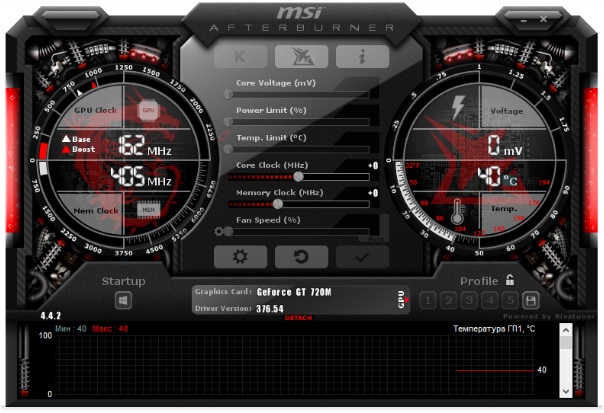
На циферблате слева отображается текущая частота графического процессора, под ней – частота видеопамяти.
На циферблате справа – вольтаж питания, и под ним – температура видеопроцессора.
Под левым циферблатом – кнопка настройки автозапуска программы при старте Windows, под правым – кнопки сохранения профиля, и переключения между разными профилями настроек.
Посередине, над указанием модели видеокарты, и версии ее драйверов – кнопка расширенных настроек (с шестеренкой), кнопка сброса настроек на стандартные, и кнопка применения текущих настроек (которые выставляются с помощью ползунков между циферблатами).
Некоторые ползунки могу быть неактивны, и чтобы получить доступ к управлению всеми параметрами, нужно нажав на шестеренку зайти в расширенные параметры, где на вкладке “Основные” проставить галочки в графе “Свойства совместимости”:
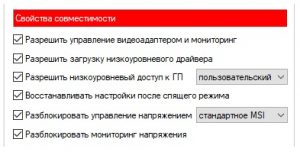
Теперь можно заняться тонкой настройкой видеокарты. Майнера интересует прежде всего частота графического процессора, видеопамяти, скорость оборотов кулера, и температура видеокарты под нагрузкой. Если вы хотите получить максимальную производительность видеокарты – найдите на профильных ресурсах типичные значения частоты и вольтажа для вашей модели видеокарты в разгоне, и поэтапно передвиньте соответствующие ползунки к этим цифрам.
Будьте осторожны с вольтажем – повышение тока вызывает сильный нагрев, и если вы разгоняете видеокарту – лучше заранее установить скорость кулера на 100%, а также выставить предел температуры, не более 80-90 градусов. Разогнанная видеокарта даст высокий хэшрейт, но срок ее службы сократится, иногда до года или нескольких месяцев.
Сейчас майнеры чаще поступают наоборот, и выбирают щадящие настройки, чтобы продлить время работы видеокарты. Для этого, нужно опытным путем найти минимальное значение вольтажа, при котором видеокарта способна работать на заводской частоте – это уменьшит перегрев. И ограничить скорость вращения кулера таким образом, чтобы он не перегружался зря, и был соблюден необходимый баланс температуры – не выше 60-70 градусов.
Вентиляторы охлаждения – единственная движущаяся деталь в видеокарте, и они часто выходят из строя при постоянной работе на максимуме оборотов. А внезапно сломавшийся вентилятор может стать причиной перегрева видеокарты. Верхний температурный предел советуют также выбрать таким, чтобы он не мешал стабильной работе, но отключал видеокарту при возникновении малейшего перегрева.
Все эти настройки нужно выполнять с осторожностью. Не вздумайте сразу выставлять большие значения частоты и тем более вольтажа – в лучшем случае видеокарта просто не запустится. Перемещайте ползунки на 5-10 мГц, и тестируйте стабильность работы карточки под нагрузкой с новыми настройками.
Проверить работу видеокарты можно, запустив бенчмарк в расширенных настройках программы. Если вы видите на экране полосы или артефакты – частоту работы необходимо срочно понижать.
Если навести курсор на какую-либо кнопку, и задержать на несколько секунд, вы увидите подсказку с подробным описанием ее функции:
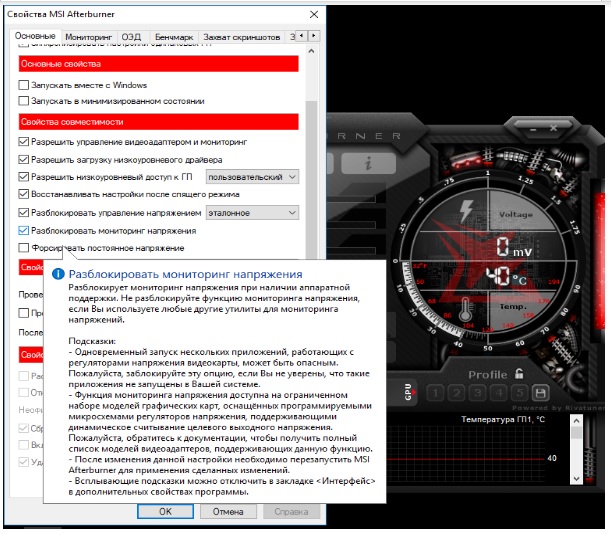
Поэтому разобраться в том как настроить Msi Afterburner будет несложно даже новичку. А это необходимые знания для майнера.
Похожие публикации:
- ASIC Antminer S9 – обзор, окупаемость и характеристики
- Майнинг на процессоре в 2018
- Инвестирование в майнинг ферму 2018 – выгодно или нет
- Сколько электричества потребляет майнинг ферма в день и в месяц
- Расчет доходности и производительности майнинга
- Как сделать каркас для майнинг фермы своими руками
- Алгоритмы майнинга криптовалют – обзор, отличия и выбор
- Стабилизатор напряжения для майнинг-фермы
Источник: bitexpert.io